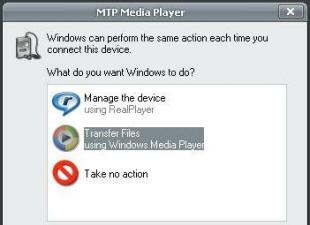Үйлдлийн системийг дахин суулгах нь хуримтлагдсан үйлдлийн алдааг засах, хатуу дискийг дахин форматлах, бүртгэлийг бүрэн цэвэрлэх боломжийг олгодог. Windows XP-ийг зургаан сар тутамд дахин суулгахыг зөвлөж байна.
1-р алхам.Компьютерээ асаахдаа BIOS-д нэвтэрч, драйвераа хамгийн түрүүнд ачаалах төхөөрөмж болгон тохируулна уу.

Тэмдэглэл дээр!Та драйвераас өөр аргаар ачаалж болно: процедурын явцад "POST" гэж ачаалах цэс рүү орж, өөрийн тохиргоог сонгоно ууCD-ROM эсвэлDVD-ROM.
Алхам 2.Суулгах явцад та SCSI эсвэл RAID төхөөрөмжүүдийн тодорхой драйверуудыг татаж авахыг хүсэх болно. Эдгээр драйверуудыг серверийн системд ашигладаг тул гэрийн компьютерийн хувьд энэ алхамыг алгасаж болно.
Алхам 3.Эцсийн хэрэглэгчийн лицензийн гэрээ (EULA) -тай танилцана уу. Зөвшөөрлөө баталгаажуулахын тулд F8 товчийг дарна уу. Алдаа гарсан тохиолдолд (ESC) суулгац тасалдана.

Тэмдэглэл дээр!Хэлэлцээрт цөөхөн хүн анхаарч байгаа хэд хэдэн зүйл бий. Жишээлбэл, заасан баримт бичгийн дагуу та төлбөртэй лиценз бүрт суулгах дискийг хоёроос илүүгүй удаа хуулах эрхтэй. Ингэснээр та түгээлтийн зөвшөөрөлгүй хуулбарыг ашиглахтай холбоотой янз бүрийн нэхэмжлэлээс зайлсхийх боломжтой!
Алхам 4.Өөрийн хатуу дискний багтаамжийг шалгана уу. Сонгосон хуваалт руу суулгахын тулд Enter товчийг ашиглан 7-р алхам руу очно уу. Хэрэв та эзлэхүүний тоог өөрчлөхийг хүсвэл 5-р алхам руу очно уу.

Алхам 5."C" товчийг дарж хатуу дискний шаардлагатай тооны логик хуваалтыг (эзлэхүүн) үүсгэнэ үү. Шинэ эзлэхүүний хэмжээг зааж өгнө үү.

Алхам 6. XP суулгахыг хүссэн логик дискээ зааж өгнө үү.

Алхам 7Хатуу дискээ форматлахын тулд хүссэн сонголтыг шалгана уу.

Чухал!Муу секторуудыг шалгадаг тул хурдан форматаас илүү бүрэн форматыг сонгох нь дээр. Суулгахдаа үүнийг анхаарна ууСуулгахаар сонгосон XP-ийн хэмжээ бүрэн арилсан!
Алхам 8Хуваалтыг форматлах процесс дуусах хүртэл хүлээнэ үү.

Алхам 9Системийн файлуудыг хуулах процесс дуусах хүртэл хүлээнэ үү.

Алхам 10Үргэлжлүүлэхийн тулд дахин ачаалах шаардлагатай бөгөөд энэ нь автоматаар хийгддэг.

Алхам 11Татаж авсны дараа системийг суулгах процесс эхэлнэ.

Алхам 12Суулгах програмын хүсэлтээр шаардлагатай бүс нутгийн тохиргоог тохируулна уу.

Таны хамгийн их ашигладаг өгөгдмөл байршлыг сонгохыг зөвлөж байна. Та үүнийг аль хэдийн суулгасан системд дараа нь өөрчилж болно.

Алхам 13Энэ лицензтэй хуулбарын зохиогчийн эрх эзэмшигчийн нэрийг дараа нь Windows XP дээр харуулахын тулд програмын өмчлөлийг тохируулах шаардлагатай.

Алхам 14Суулгагчаас асуухад түлхүүрийг оруулна уу. Дүрмээр бол лицензийн түлхүүр бүхий наалт нь компьютерийн хайрцаг эсвэл суулгах дискний анхны хайрцаг дээр байрладаг.

Алхам 15Компьютерийн нэр (шаардлагатай параметр), мөн "Администратор" дансны нууц үг (заавал биш параметр, гэхдээ зааж өгөх нь дээр) үүсгэж, оруулна уу.
Тэмдэглэл дээр!Хэрэв таны компьютер ажлын хэсэг эсвэл домэйн сүлжээнд байхгүй бол та ямар ч нэрийг зааж өгч болно. Үгүй бол та нэрийг Латин хэлээр ашиглах хэрэгтэй, гэхдээ энэ нь өмнөхтэй давхцахгүй байгаа эсэхийг шалгаарай, эс тэгвээс домэйн хянагч эсвэл өөр компьютерт холбогдоход асуудал гарч болзошгүй.

Алхам 16Огноо, цагийн тохиргоог зааж өгнө үү.
Тэмдэглэл дээр!Хуучин хувилбаруудыг суулгах үедXP нь цагийн бүстэй холбоотой асуудалтай байж магадгүй. Одоогийн байдлаар өвөл, зуны цагийг цуцалсан боловч эдгээр шилжилтүүд системд хэвээр байна. Нэмэлт шинэчлэлтүүдийг суулгахгүйгээр тэдгээрээс зайлсхийхийн тулд өөр улсын цагийн бүсийг зааж өгнө үү (жишээлбэл, Москвагийн оронд Истанбулыг зааж өгнө үү).

Алхам 17Сүлжээний параметрүүдийг дараах байдлаар тохируулсан: хэрэв таны компьютер статик IP байх ёстой бол "Тусгай параметрүүд" сонголтыг шалгана уу. Хэрэв та "Ердийн тохиргоо"-г сонговол таны компьютер, гарц болон DNS серверийн сүлжээний хаяг автоматаар өгөгдөнө.

Алхам 18Таны компьютер харьяалагддаг домэйн эсвэл сүлжээний бүлгийг зааж өгнө үү. Анхдагч нь Ажлын хэсэг юм.
Чухал!Хэрэв та домэйнд холбогдох шаардлагатай бол суулгах явцад нэн даруй зааж өгөх нь дээр - энэ нь үйлдлийн системийн бүх шинэчлэлт, аюулгүй байдлын тохиргоо, ажлын станцын стандарт тохиргоог хурдан хүлээн авах боломжийг олгоно.

Алхам 19Суулгац дуустал хүлээнэ үү.

Алхам 20.Таны компьютерээс асуухад систем таны дэлгэцийн тохиргоог автоматаар тохируулахыг зөвшөөрнө үү.

Алхам 21Дэлгэцийн нягтралын мастераас хүссэн сонголтыг шалгана уу.

Алхам 22Зааврын дагуу үйлдлийн системийн эцсийн тохиргоог хийнэ үү.

Алхам 23Хүссэн системийг шинэчлэх сонголтыг шалгана уу.
Чухал!Техникийн дэмжлэгWindowsXP нь 2014 онд зогссон тул маш чухал шинэчлэлтүүдийг эс тооцвол одоогоор ямар ч шинэчлэл байхгүй байна, жишээлбэл, ransomware вирусээс хамгаалах.

Алхам 24Хүсэлтийн дагуу Windows-ийн хуулбараа Microsoft корпорацид бүртгүүлнэ үү. Үндсэндээ энэ функц нь системийн бүх шинэчлэлтүүдэд хандах боломжийг олгодог.

Алхам 25Компьютерийн хэрэглэгчдийг зааж өгнө үү.
Тэмдэглэл дээр!Эдгээр бүртгэл нь зөвхөн тодорхой ажлын байранд хамаарах тул таны машин домэйн дээр байсан ч хэрэглэгчдийг зааж өгөх ёстой.

Алхам 26Суулгах шидтэнг гүйцээнэ үү.

Алхам 27 Windows суулгах процесс дууссаны дараа та бүх төхөөрөмжийн драйверуудыг шинэчлэх хэрэгтэй.

Дүгнэлт
Бид OS суулгах гол цэгүүдийг авч үзсэн боловч "дангаараа" машин болон домэйн дээрх станцын хоорондох ялгааг бүү мартаарай. Тогтвортой ажиллагааг хангахын тулд системийн драйверуудаа аль болох олон удаа шинэчлэхийг хичээгээрэй.
Видео - Windows XP суулгаж байна
Ихэнх тохиолдолд интернетээс та Windows XP-ийг компьютер дээрээ суулгасан байхад Windows 7, 8 эсвэл 10-ийг хоёр дахь систем болгон хэрхэн суулгах талаар зааврыг олж болно. Шинэ үйлдлийн систем нь хуучин үйлдлийн системийнхээ ачаалагчийг үргэлж хадгалдаг бөгөөд хэрэглэгч аль системийг ачаалахыг сонгох цэсийг автоматаар үүсгэдэг тул туршлагагүй хэрэглэгч ч үүнийг даван туулж чадах харьцангуй энгийн ажил юм. өмнөх нэг. Энэ нийтлэлд бид эсрэг нөхцөл байдлыг авч үзэх болно - Windows 7, 8, 10-ийг компьютер дээр суулгаж, хэрэглэгч Windows XP-ийг зэрэгцүүлэн суулгахыг хүсдэг. Нөхцөл байдлын хурцадмал байдал нь Windows XP-г суулгасны дараа өмнө нь суулгасан Windows 10/8/7 ачаалахаа больж, ачаалагчийг сэргээх шаардлагатай болно.
Windows XP-г Windows 7/8.1/10-ын дараа хоёр дахь систем болгон суулгаж байна
Хэрэв танд ширээний компьютер байгаа бол орчин үеийн Windows 7/8.1-д зориулсан SSD, XP-д зориулсан сонгодог хатуу диск ашиглах нь илүү дээр байх болно. Энэ тохиолдолд та Windows 7-10 үйлдлийн системтэй SSD-г түр зуур идэвхгүй болгож, үүнээс юу ч санамсаргүйгээр устгахгүйн тулд XP-г тайван суулгаж, ачаалах дарааллыг тохируулж болно.
АРГА 1. Windows XP-г Windows 7/8.1/10 үйлдлийн системтэй холбосон хатуу дискээр суулгах эсвэл ижил физик дискний өөр хэсэг дээр Windows XP суулгах.
Энэ нь ихэнх хэрэглэгчид тулгардаг нийтлэг нөхцөл байдал юм. Нэмж дурдахад, энэ арга нь хэд хэдэн физик дисктэй, гэхдээ Windows 7/8.1 үйлдлийн системтэй хатуу дискийг салгахыг хүсэхгүй эсвэл салгаж чадахгүй байгаа туршлагагүй хэрэглэгчдэд тохиромжтой.
Анхаар! Энэ арга нь SSD-д тохиромжгүй. Хэрэв та XP болон 7/8.1-ийг SSD дээр суулгахыг хүсвэл эхлээд Alignment Tool ашиглан XP-д зориулж дискээ бэлдэж, дараа нь XP суулгаж, зөвхөн дараа нь Windows 7/8.1 суулгаж болно.
Алхам 1 Хоёрдахь үйлдлийн системд зориулж хуваалтыг бэлтгэ.
Хатуу диск дээрээ дараа нь XP суулгах хуваалт үүсгэ. Хэрэв та дискийг хуваах эсвэл одоо байгаа хуваалтуудын хоорондох зайг дахин хуваарилах шаардлагатай бол үнэгүй MiniTool Partition Wizard Home програмыг ашиглана уу (Албан ёсны вэбсайтаас татаж авах).
Чухал! Хэсгүүдийг бэлтгэ ОНЦГОЙ Windows 7/8.1/10 дээр XP суулгахаас өмнө! Бид дискийг XP суулгагч дээр хуваахыг зөвлөдөггүй! Та хуваалтуудын талаар XP суулгагч дээр хийх ёстой зүйл бол хүссэн хуваалтаа сонгоод хурдан форматлах явдал юм!
Таны диск дээр гурван хуваалт байна гэж бодъё:
- Ачаалах боломжтой (Windows 7-ийн хувьд 100MB эсвэл Windows 8/10-ийн хувьд 350MB багтаамжтай)
- Windows 7/8./10 суулгасан систем.
Windows XP-ийн хувьд та дөрөв дэх хуваалтыг үүсгэдэг. Хаана байрлуулах, аль хэсгээс талбайг таслах нь таны хэрэг. Мэдээжийн хэрэг, хэсгүүдийг дараах байдлаар зохион байгуулах нь илүү логик юм.
- Ачаалах боломжтой
- Windows 7/8/8.1 суулгасан систем.
- Windows XP суулгах хэсэг
- Хэрэглэгчийн өгөгдөл бүхий диск.
Хэдийгээр та Windows XP тохиргоонд хуваалтыг форматлах боловч Windows 7/8/10 дээр форматлах боломжтой бөгөөд ингэснээр та шошгыг тохируулах боломжтой. Мөн шошго нь XP суулгах програмын зөв хуваалтыг сонгохдоо алдаа гаргахгүй байх болно.
Алхам 2 Windows XP суулгана уу
Суулгацын CD эсвэл ачаалах боломжтой USB флаш дискнээс ачаалж, Windows XP-г бэлтгэсэн хуваалт дээр суулгана уу. Хэсэг сонгохдоо маш болгоомжтой байгаарай. Хэмжээгээр нь удирдаарай.
Хэсгийг сонгоод товшино уу Оруулна уу:

Нэг зүйлийг сонгоно уу NTFS систем дэх хуваалтыг форматлах (хурдан):

Windows XP-г суулгах дараагийн алхамууд нь цорын ганц үйлдлийн систем болох ердийн суулгацаас ялгаатай биш юм.
Суулгац дууссаны дараа XP-г ачаалж, шаардлагатай бүх драйверуудыг суулгана уу. Сүлжээ болон интернетээ тохируулна уу (шаардлагатай бол).
Алхам 3 Эхний үйлдлийн системийн ачаалагчийг сэргээж, өмнөх үеийн хоёр дахь системийн оруулгыг нэмнэ үү.
A. Бэлтгэл үе шат. Туслах програм хангамжийг татаж байна
дарна уу Бүртгүүлэххуудасны доод талд:

Татаж авахын тулд Facebook хаягийн нэрийн өмнөөс лайк дарах эсвэл имэйлээр бүртгүүлнэ үү:

Хөтөлбөр нь шаарддаг Microsoft .NET 2.0 SP2 Framework.Та Microsoft-ын http://www.microsoft.com/ru-RU/download/details.aspx?id=1639 вэбсайтаас татаж авах боломжтой:
- Microsoft .Net 2.0 SP2 Framework суулгана уу.
- EasyBCD програмыг суулгана уу.
B. Windows 7/8/10 ачаалагчийг сэргээж байна
XP-г суулгах явцад Windows 7/8/10 ачаалагч алдагдсан. Тиймээс бидний хийх ёстой хамгийн эхний зүйл бол үүнийг сэргээх явдал юм.
EasyBCD-г ажиллуул.
- Хэсэг рүү оч BCD суурилуулах.
- XP-г суулгахын өмнө Windows 7\8-ийн ачаалагчийг байрлуулсан хэсгийг сонгоно уу.
Ихэнх тохиолдолд энэ нь Windows 7-д зориулсан 100МБ хэмжээтэй, таны анхны систем Windows 8\8.1 байсан бол 350MB хэмжээтэй хамгийн анхны хуваалт юм. - Ачаалагчийн төрлийг сонгох - MBR дээр Windows Vista/7/8
- товчийг дарна уу MBR дахин бичих

Үүний дараа Windows XP ачаалагчийг устгаж, оронд нь шинэ төрлийн ачаалагч суулгана.
Компьютерээ дахин эхлүүлнэ үү. Одоо XP-ийн оронд таны Windows 7/10-ийн хуулбар дахин ачаалах ёстой.
Одоо бидний даалгавар бол ачаалагч руу хоёр дахь оруулга нэмэх явдал юм - XP-г ачаалах.
B. Windows 7/8/10 ачаалагч дээр XP ачаалах оруулга нэмэх
EasyBCD-г ижил аргаар дахин суулгаарай - одоо Windows 7/8/10 дээр.
EasyBCD-г ажиллуул.
- дарна уу Тэмдэглэл нэмнэ үү
- OS төрлийг сонгоно уу Windows NT/2k/XP/2k3
- Системийн нэрийг сонгоно уу.
Энэ нь ачаалах үед цэсэнд гарч ирэх нэр юм. Бид үгийг арилгахыг зөвлөж байна Microsoft. - товчийг дарна уу Нэмэх:

Одоо хэсэг рүү очно уу Одоогийн тохиргооболон хоёр дахь ачаалах оруулга нэмэгдсэн эсэхийг шалгана уу:

Үүний дараа та товчлуур дээр дарж болно Ачаалах цэсийг засах,Ачаалах үед үйлдлийн системийн сонголт бүхий цэсийг харуулах цагийг сонгоод үйлдлийн системийн нэрийг өөрчилнө үү. Хэрэв та өөрчлөлт хийвэл төгсгөлд байгаа товчлуур дээр дарахаа бүү мартаарай Хадгалах:

АРГА 2. Windows 7/8.1/10 үйлдлийн системтэй хатуу диск салгагдсан үед Windows XP суулгах
Энэ арга нь дээр дурдсанчлан ширээний компьютер болон хэд хэдэн өгөгдөл хадгалах төхөөрөмжийг холбох боломжтой зарим зөөврийн компьютерт илүү тохиромжтой. Энэ аргын давуу талууд:
- Та XP суулгаж байхдаа аль хэдийн суулгасан Windows 7/8.1/10-г санамсаргүйгээр устгах эрсдэлгүй.
- Хэрэв та физик дискүүдийн аль нэгийг нь салгавал энэ арга нь ачаалагчийг өөр өөр физик диск дээр байрлуулдаг тул үлдсэн дискнээс ачаалах боломжтой болно. Та зөвхөн BIOS-д ачаалах дарааллыг тохируулах хэрэгтэй байж магадгүй.
Алхам 1 Компьютерээ унтраа. Дата кабелийг Windows 7/8.1/10 суулгасан хатуу дискнээс салга
Алхам 2 Компьютерээ асаагаад үлдсэн хатуу диск дээрээ XP-г суулгаарай - энэ Windows цорын ганц байх юм шиг. Шаардлагатай бүх драйверуудыг суулгана уу.
Алхам 3 Компьютерээ унтраагаад Windows 7/8.1/10 үйлдлийн системтэй хатуу дискийг өмнөх SATA порт руу холбоно уу.
Алхам 4 Windows 7/8/10 татаж авах.
Хэрэв та BIOS-д ачаалах тэргүүлэх чиглэлийг өөрчлөөгүй бол анхдагчаар та хуучин Windows 7/8/8.1-ээ ижил дискнээс ачаалах хэрэгтэй.
А.Ачаалагчийг засварлах программ суулгах
Microsoft .Net Framework 2.0 SP2 болон EasyBCD суулгана (1-р аргад тайлбарласан).
Одоо бидний хийх цорын ганц зүйл бол Windows 7/8/8.1 ачаалагч руу өөр диск дээр суулгасан XP-ийн тухай оруулга нэмэх явдал юм.
B. Windows 7/8.1/10 ачаалагч дээр Windows XP ачаалах оруулгыг нэмэх
Эдгээр алхмуудыг дагана уу:
- таб руу оч Тэмдэглэл нэмнэ үү;
- үйлдлийн систем сонгоно уу Windows;
- төрлийг сонгох Windows XP;
- OS сонгох цэсэнд хүссэн системийн нэрийг зааж өгөх;
- товчийг дарна уу Нэмэхнэмэхийн тулд.

Үүний дараа компьютераа дахин эхлүүлж, цэснээс Windows XP-г сонгоод хатуу дискнээс ачаалагдсан эсэхийг шалгана уу.
Сайн байцгаана уу, өнөөдөр бид ярилцах болно Windows XP хэрхэн суулгах талаартаны компьютерт. Би хэд хэдэн сонголтыг бичих болно, жишээлбэл, флаш дискнээс суулгах болон бусад нийтлэлд - виртуал машин дээр. Windows XP бол олон хүний дурсахуй мэдрэмжийг төрүүлдэг маш эртний систем тул дахин компьютер дээрээ суулгаж үзээд жаахан ажил хийцгээе!
Дашрамд хэлэхэд, Windows XP суулгахаасаа өмнө "" гэсэн материалыг уншихыг зөвлөж байна. Энэ нь дискнээс ачаалахыг эхний ээлжинд тохируулахад шаардлагатай. Хэрэв та үүнийг флаш дискнээс хийж байгаа бол хөтчүүдийг дахин зохион байгуулах боломжгүй тухай уншина уу, гэхдээ шууд ачаалах флаш дискээ сонгоно уу.
Windows XP-г дискнээс суулгахаар бэлтгэж байна
Хэрэв танд Windows XP-тэй хуучин түгээлтийн хэрэгсэл байгаа бол шууд суулгац руугаа орцгооё. Хэрэв танд түгээлтийн хэрэгсэл байхгүй бол доорх линкээс зургийг татаж авахыг зөвлөж байна.
https://win-torrent.net/windowsxp_torrent
http://free-max.ru/windows_xp
Тэдгээрийг ашигласнаар та товчлуургүй зургуудыг олох боломжтой.
Бид BIOS руу ороод таб руу шилжинэ Ачаалахэсвэл Дэвшилтэт(BIOS хувилбараас хамаарч). Бид параметрт ордог Ачаалах төхөөрөмжүүдийн тэргүүлэх чиглэлмөн F5 болон F6 товчлууруудыг ашиглан хүссэн төхөөрөмжөө эхний ээлжинд, жишээлбэл, CD/DVD диск рүү шилжүүлээрэй. Эсвэл Enter-г ашиглан хүссэн ачаалах төхөөрөмжийг сонгоно уу.

Тохиргоог хадгалахын тулд та таб руу очих хэрэгтэй гарахтэндээс сонголтоо сонгоно уу "Гарах & Өөрчлөлтүүдийг хадгалах".

Хэрэв танд өөр BIOS хувилбар байгаа бол шагнал гэж хэлээрэй, та дараах зүйлийг хийж болно: хэсгийг нээнэ үү "Дэвшилтэт BIOS-ийн онцлогууд".

Параметр сонгоно уу Эхний ачаалах төхөөрөмж. Ойролцоох HDD0 сонголт байдаг бөгөөд энэ нь хатуу дискнээс ачаалах үүрэгтэй. Хэрэв та дискнээс ачаалж байгаа бол Enter товчийг дараад CDROM-г сонгоно уу.


Өөрчлөгдсөн параметрүүдийг хадгалахын тулд та үндсэн цонхон дээрх сонголт руу очих хэрэгтэй "Хадгалах ба тохиргооноос гарах". Улаан баталгаажуулах цонх гарч ирэх бөгөөд бид товчлуур дээр дарна Ю.

Windows XP-г диск ашиглан хэрхэн суулгах талаар
Шаардлагатай бүх зүйлийг хийж, тохиргоогоо хадгалан BIOS-оос гарсны дараа та энэ өгүүлбэр бүхий хар цонхыг харах болно. "CD-ээс ачаалахын тулд дурын товчлуурыг дарна уу", энэ нь "дискнээс ачаалахын тулд дурын товчлуурыг дар" гэсэн үг юм. Суулгацыг үргэлжлүүлэхийн тулд дурын товчлуур дээр дарахаа мартуузай.


Тавтай морилно уу цэс бидний нүдэн дээр нээгдэв. Энд бидний ашиглаж болох хэд хэдэн сонголт байна:
- Windows XP-г шууд суулгана уу.
- Recovery Console ашиглан Windows XP-г сэргээнэ үү.
- Суулгагчаас гарна уу.

Мэдээжийн хэрэг та товчлуур дээр дарж эхний сонголтыг сонгох хэрэгтэй ENTER.
Дараагийн цонхонд түлхүүрийг ашиглан лицензийн гэрээний нөхцлийг зөвшөөрнө үү F8.

Одоо бид хэсгүүдтэй ажиллах хэрэгтэй. Энэ жишээнд бид гурван хэсгийг харж байна. Та тэдгээрийг нэгтгэхийн тулд бүх хэсгийг устгаж болно (D товчлуураар хийсэн), эсвэл бэлэн хэсэгт суулгаж болно. Би дуудсан драйвыг сонгоно "2-р хэсэг", энэ нь зүгээр л C үсэгтэй. Enter товчийг дарж сонголт хийнэ.

Дараагийн цонхонд та форматлах төрлийг сонгох хэрэгтэй. Хуваалтын хүснэгтийг бүрэн арилгахын тулд та бүрэн форматыг сонгож болно, гэхдээ энэ нь шаардлагагүй юм. Параметр сонгоно уу "NTFS систем дэх хуваалтыг форматлах<Быстрое>» .



Суулгах файлуудыг диск рүү хуулж авмагц бүс нутгийн өгөгдлийг зааж өгөхийг хүссэн цонх гарч ирнэ. Энэ тохиолдолд Next товчийг дарна уу.

Хэрэв танаас бүтээгдэхүүний түлхүүр оруулахыг хүсвэл үүнийг оруулна уу. Хэрэв та өөр зураг татаж авсан бол түлхүүрийг дотор нь суулгасан байх тул энэ цонхыг харахгүй.

Биднээс огноо, цагийг зааж өгөхийг хүссэн өөр нэг цонх. Дараа нь товчлуурыг дар "Цаашид".
 Windows-ыг хэрхэн устгах талаар "Алгасах".
Windows-ыг хэрхэн устгах талаар "Алгасах".
Би хэд хэдэн холбоосыг үзэхийг санал болгож байна
Магадгүй хоёр дахь компьютертэй холбоотой вэбсайт бүрт энэ тухай нийтлэл байдаг Windows XP үйлдлийн системийг хэрхэн суулгах талаар. Миний блогийг үл тоомсорлож, хэвээр үлдээе гэж бодлоо Windows XP суулгах заавар.
Та Windows-ийг хоосон хатуу диск дээр суулгаж болно; аль хэдийн суулгасан системийн орой дээр; эсвэл хоёр дахь (гурав дахь гэх мэт) үйлдлийн систем болгон ашиглах боломжтой. Эдгээр сонголт бүр өөрийн гэсэн шинж чанартай байдаг. Өнөөдөр би системийн дискийг форматлахдаа одоо байгаа үйлдлийн системээ хэрхэн бүрэн дахин суулгах талаар хэлэхийг хүсч байна.
Ерөнхийдөө та Windows XP-г хоёр аргаар суулгаж болно: 1) суулгах дискнээс ачаалах замаар; 2) суулгасан системээс шууд. Эхний сонголт нь илүү тохиромжтой, бид үүнийг авч үзэх болно.
Жижигхэн тойм: Би нийтлэлд ашигласан дэлгэцийн агшинг өөрөө аваагүй. Би тэдгээрийг compbegin.ru сайтаас зээлсэн. Зохиогч надад гомдохгүй байх гэж найдаж байна :)
Тиймээс, суулгахын тулд бидэнд хэрэгтэй ачаалах диск Windows XP үйлдлийн системтэй. Зөвхөн ийм диск нь системийн чухал файлууд бүхий тусгай далд хуваалтыг агуулдаг бөгөөд энэ нь компьютерийг энэ CD-ээс шууд ачаалах боломжийг олгодог.
Бид компьютерээ асаагаад эхлээд дискнээс ачаалах тохиргоог хийхийн тулд BIOS руу очно. Үүнийг хийхийн тулд асаасан даруйдаа гар дээрх товчлуурыг дарна уу Устгахэсвэл F2(бусад товчлууруудыг бас ашиглаж болох тул та дэлгэцэн дээрх сануулгыг анхааралтай ажиглах хэрэгтэй).
Bios-д орсны дараа та үгтэй хэсгийг олох хэрэгтэй Ачаалах, дараа нь CD-ROM эхний байранд байхаар ачаалах төхөөрөмжүүдийн дарааллыг өөрчил. BIOS-ийн хувилбараас хамааран компьютерийг ачаалах төхөөрөмжийг жагсаалтаас сонгох эсвэл товчлууруудыг ашиглан дээд хэсэгт шилжүүлнэ. F5/F6, +/-
.
Өөрчлөлт хийсний дараа бид тохиргоог хадгалан BIOS-оос гарна. Явахаасаа өмнө та Windows XP-тэй дискийг дискэнд оруулах хэрэгтэй бөгөөд ингэснээр компьютер түүнээс ачаалах боломжтой болно.
Хэрэв таны компьютер дээр ямар нэгэн Windows үйлдлийн систем суулгасан бол дахин ачаалсны дараа дэлгэцэн дээр "" гарч ирнэ (энэ нь "CD-ээс ачаалахын тулд дурын товчлуурыг дарна уу" гэсэн үг). Үүний дагуу та гар дээрх дурын товчлуурыг дарах хэрэгтэй. Хэрэв та 10 секундээс илүү хүлээвэл хатуу диск дээр суулгасан үйлдлийн систем ачаалж эхэлнэ (дараа нь та компьютераа дахин асаах хэрэгтэй болно).  Windows XP суулгагчийн бүрхүүл дэлгэцэн дээр гарч ирнэ. Үйлдлийн систем нь компьютер дээр суулгасан техник хангамжийг шалгаж, суулгах файлуудыг татаж эхэлнэ.
Windows XP суулгагчийн бүрхүүл дэлгэцэн дээр гарч ирнэ. Үйлдлийн систем нь компьютер дээр суулгасан техник хангамжийг шалгаж, суулгах файлуудыг татаж эхэлнэ.  Энэ процессын төгсгөлд Windows суулгаж эхлэхийг хүссэн цонх гарч ирнэ. дарна уу Оруулна уугар дээр.
Энэ процессын төгсгөлд Windows суулгаж эхлэхийг хүссэн цонх гарч ирнэ. дарна уу Оруулна уугар дээр.  Дараа нь дарж лицензийн гэрээг хүлээн авна уу F8.
Дараа нь дарж лицензийн гэрээг хүлээн авна уу F8. Дараа нь таны компьютер дээр суулгасан Windows-ийн өмнөх хуулбаруудыг хайх болно. Хэрэв ямар нэг зүйл олдвол эдгээр системийн жагсаалт бүхий дэлгэцийг харах болно.
Дараа нь таны компьютер дээр суулгасан Windows-ийн өмнөх хуулбаруудыг хайх болно. Хэрэв ямар нэг зүйл олдвол эдгээр системийн жагсаалт бүхий дэлгэцийг харах болно.  Энд бас танд санал болгох болно:
Энд бас танд санал болгох болно:
1) R товчийг дарж Windows-ийн олдсон хуулбарыг сэргээнэ үү .
Хэрэв Windows системийн файлууд гэмтсэн, устгагдсан эсвэл халдвар авсан файлуудаар солигдсон бол сэргээхэд тусална.
Хэрэв та энэ сонголтыг сонговол системийг бүрэн суулгах процедурыг давах шаардлагатай бөгөөд энэ хугацаанд хуучин хуулбарын бүх системийн файлууд CD-ээс шинээр солигдох болно. Таны бүх өгөгдөл, тохиргоо, суулгасан програмууд хаана ч алга болохгүй.
2) Esc товчийг дарж Windows-ийн шинэ хуулбарыг суулгана уу .
Учир нь Бид шинэ Windows XP суулгахыг хүсч байгаа бөгөөд дараа нь гар дээр одоо дар Esc.
Хэрэв та системийг шинэ хатуу диск дээр суулгаж байгаа эсвэл Windows-ийн өмнөх хуулбар өөр хувилбар эсвэл үйлчилгээний багцтай бол суулгасан системүүдийн жагсаалт бүхий цонхыг харахгүй.
Учир нь Миний хувьд үйлдлийн систем нь компьютер дээр аль хэдийн суулгасан байсан бөгөөд хатуу диск нь логик хөтчүүдэд аль хэдийн хуваарилагдсан байна. Тиймээс, олдсон бүх хуваалтыг жагсаасан цонх гарч ирнэ.  Хэрэв таны хатуу дискний одоогийн хуваалт танд тохирохгүй бол та одоо байгаа хуваалтыг дарж устгаж болно Д(гар дээрх сумыг ашиглан хүссэн хэсгийг сонгож болно). Хуваалтыг устгасны дараа түүний эзэлж байсан хэсэг нь хуваарилагдаагүй бөгөөд энэ логик дискэн дээрх бүх өгөгдөл устах болно.
Хэрэв таны хатуу дискний одоогийн хуваалт танд тохирохгүй бол та одоо байгаа хуваалтыг дарж устгаж болно Д(гар дээрх сумыг ашиглан хүссэн хэсгийг сонгож болно). Хуваалтыг устгасны дараа түүний эзэлж байсан хэсэг нь хуваарилагдаагүй бөгөөд энэ логик дискэн дээрх бүх өгөгдөл устах болно.
Хатуу дискний одоо байгаа бүтэц нь надад тохирсон тул би гар дээрх сумыг ашиглан систем суулгах хуваалтыг сонгоно. Байг C: Хэсэг 2 (СИСТЕМ). Дараа нь би дарна уу Оруулна уу.
Дараах цонх гарч ирвэл зүгээр л товшино уу Оруулна уу. Дараа нь "NTFS ашиглан хуваалтыг форматлах" гэснийг сонгоод товшино уу Оруулна уу.
Дараа нь "NTFS ашиглан хуваалтыг форматлах" гэснийг сонгоод товшино уу Оруулна уу. Форматлах процесс эхэлнэ:
Форматлах процесс эхэлнэ:  Дуусмагц Windows XP файлуудыг таны хатуу диск рүү хуулж эхэлнэ.
Дуусмагц Windows XP файлуудыг таны хатуу диск рүү хуулж эхэлнэ.  Хуулбарлаж дууссаны дараа компьютер дахин асах болно. Дахин ачаалсны дараа "" гэсэн дэлгэц гарч ирвэл юу ч бүү дар (10 секунд хүлээх). Үгүй бол суулгалт дахин эхэлнэ.
Хуулбарлаж дууссаны дараа компьютер дахин асах болно. Дахин ачаалсны дараа "" гэсэн дэлгэц гарч ирвэл юу ч бүү дар (10 секунд хүлээх). Үгүй бол суулгалт дахин эхэлнэ.
Дараа нь Windows хэл, бүс нутгийг тохируулахыг санал болгоно. "Дараах" дээр дарна уу.  "Хөтөлбөрийн харьяаллыг тохируулах" цонхонд зарим нэр (жишээ нь: Иван) болон байгууллагын нэрийг (жишээлбэл: Нэр) оруулна уу. "Дараах" дээр дарна уу.
"Хөтөлбөрийн харьяаллыг тохируулах" цонхонд зарим нэр (жишээ нь: Иван) болон байгууллагын нэрийг (жишээлбэл: Нэр) оруулна уу. "Дараах" дээр дарна уу.  "Бүтээгдэхүүний түлхүүр" цонх гарч ирэх бөгөөд та Windows XP серийн дугаарыг оруулах ёстой.
"Бүтээгдэхүүний түлхүүр" цонх гарч ирэх бөгөөд та Windows XP серийн дугаарыг оруулах ёстой.  Дараа нь сүлжээнд харагдах компьютерын нэрийг бодож олоод оруулна уу (Латин үсгээр). Администраторын нууц үгийг хоосон үлдээж болно.
Дараа нь сүлжээнд харагдах компьютерын нэрийг бодож олоод оруулна уу (Латин үсгээр). Администраторын нууц үгийг хоосон үлдээж болно.  "Цаг, огноог тохируулах" цонхонд бүх тохиргоог шалгаад "Дараах" дээр дарна уу.
"Цаг, огноог тохируулах" цонхонд бүх тохиргоог шалгаад "Дараах" дээр дарна уу.  Зөвхөн Windows XP түгээлт нь таны сүлжээний картанд зориулсан драйвер агуулсан тохиолдолд дараагийн хоёр цонхыг харах болно. Тэдгээрийн эхнийх нь бид тэмдэглэгээг "Хэвийн тохиргоо" байрлалд үлдээж, хоёрдугаарт бид WORKGROUP-ийн ажлын хэсгийн нэртэй санал нийлж, "Дараах" дээр дарна уу.
Зөвхөн Windows XP түгээлт нь таны сүлжээний картанд зориулсан драйвер агуулсан тохиолдолд дараагийн хоёр цонхыг харах болно. Тэдгээрийн эхнийх нь бид тэмдэглэгээг "Хэвийн тохиргоо" байрлалд үлдээж, хоёрдугаарт бид WORKGROUP-ийн ажлын хэсгийн нэртэй санал нийлж, "Дараах" дээр дарна уу. 
 Дараа нь Windows сүлжээг тохируулж, файлуудыг хуулж эхэлнэ. Суулгац дууссаны дараа компьютер дахин асч, дэлгэцийн нягтралыг автоматаар тохируулахыг санал болгоно - "OK" дээр дарна уу.
Дараа нь Windows сүлжээг тохируулж, файлуудыг хуулж эхэлнэ. Суулгац дууссаны дараа компьютер дахин асч, дэлгэцийн нягтралыг автоматаар тохируулахыг санал болгоно - "OK" дээр дарна уу.  Тавтай морилно уу дэлгэц гарч ирнэ - "Дараах" дээр дарна уу.
Тавтай морилно уу дэлгэц гарч ирнэ - "Дараах" дээр дарна уу.  Дараагийн цонхонд автомат шинэчлэлтийг идэвхжүүлэхийг хүсэх болно. Та "Энэ үйлдлийг хойшлуулах" гэснийг сонгоод "Дараах" дээр дарна уу.
Дараагийн цонхонд автомат шинэчлэлтийг идэвхжүүлэхийг хүсэх болно. Та "Энэ үйлдлийг хойшлуулах" гэснийг сонгоод "Дараах" дээр дарна уу.  Суулгах явцад сүлжээний картын драйвер суулгасан бол таны өмнө дахин хоёр цонх гарч ирнэ. Эхний "Интернэт холболтыг шалгах" хэсэгт "Алгасах" дээр дарна уу. Хоёрдугаарт, тэмдэглэгээг "Үгүй, өөр цаг" гэсэн байрлалд тавиад "Дараах" дээр дарна уу.
Суулгах явцад сүлжээний картын драйвер суулгасан бол таны өмнө дахин хоёр цонх гарч ирнэ. Эхний "Интернэт холболтыг шалгах" хэсэгт "Алгасах" дээр дарна уу. Хоёрдугаарт, тэмдэглэгээг "Үгүй, өөр цаг" гэсэн байрлалд тавиад "Дараах" дээр дарна уу. 
 Бүртгэл үүсгэх цонх гарч ирнэ. "Таны дансны нэр" талбарт ямар ч нэрийг латин үсгээр, хоосон зайгүй оруулна уу. Та одоо хоёр дахь, гурав дахь гэх мэтийг үүсгэж болно. хэрэглэгчид, гэхдээ одоогоор нэг нь хангалттай. "Дараах" дээр дарна уу.
Бүртгэл үүсгэх цонх гарч ирнэ. "Таны дансны нэр" талбарт ямар ч нэрийг латин үсгээр, хоосон зайгүй оруулна уу. Та одоо хоёр дахь, гурав дахь гэх мэтийг үүсгэж болно. хэрэглэгчид, гэхдээ одоогоор нэг нь хангалттай. "Дараах" дээр дарна уу.  Энэ нь Windows XP-ийг суулгаж дуусгах болно. "Дуусгах" товчийг дарсны дараа ширээний компьютер гарч ирнэ.
Энэ нь Windows XP-ийг суулгаж дуусгах болно. "Дуусгах" товчийг дарсны дараа ширээний компьютер гарч ирнэ. 
 BIOS-ийн хатуу дискнээс ачаалахын тулд компьютерээ буцааж өгөхөө бүү мартаарай.
BIOS-ийн хатуу дискнээс ачаалахын тулд компьютерээ буцааж өгөхөө бүү мартаарай.
Windows XP нь олон жилийн өмнө гарсан нэтбүүк, сул ширээний компьютер эсвэл зөөврийн компьютер дээр суулгахад тохиромжтой сонголт юм.
Windows XP үйлдлийн систем нь 2001 онд гарсан хэдий ч бага чадалтай, хуучирсан компьютер дээр ажиллахад тохиромжтой хэвээр байна. Илүү орчин үеийн үйлдлийн системүүд Windows 10, Windows 8.1, Windows 8, Windows 7 нь компьютерийн техник хангамжид илүү хатуу шаардлага тавьдаг.
Windows XP-г бүтээх үед үйлдлийн системийг суулгахад компьютерийн CD/DVD хөтчүүдэд суулгасан CD-г ашиглаж байсан. Зөөврийн USB флаш дискний эрин үе хараахан ирээгүй байгаа тул Microsoft нь ачаалах боломжтой флаш дискнээс системийг суулгах хэрэгслийг өгөөгүй байна.
USB флаш дискээр Windows XP суулгах нь гурван үе шаттайгаар явагдана.
- Ачаалах боломжтой USB флаш диск үүсгэх.
- Компьютерийн BIOS-д USB флаш дискнээс ачаалахаар сонгож байна.
- Суулгацын флаш дискнээс компьютер дээр Windows XP суулгах.
Windows XP дээр ачаалах боломжтой USB флаш диск үүсгэх
Ачаалах боломжтой USB флаш диск үүсгэхийн тулд бид WinSetupFromUSB үнэгүй програмыг ашигладаг. Мөн системийн флаш диск дээр бичлэг хийх хоосон USB диск хэрэгтэй.
Миний вэбсайт дээр дэлгэрэнгүй нийтлэл байна. Өгүүллийг уншаад үйлдлийн системийг зааврын дагуу флаш диск дээр бичээрэй.
BIOS-д ачаалах тэргүүлэх чиглэлийг сонгох
Windows XP үйлдлийн системтэй USB флаш дискийг USB холбогч руу оруулаад компьютерийг асаана уу. Компьютерийг ажиллуулсны дараа та ачаалах боломжтой USB флаш диск эсвэл DVD дискнээс ачаалах тэргүүлэх чиглэлийг сонгохын тулд BIOS-ийн тохиргоонд орохын тулд гарны тодорхой товчлуурыг дарах хэрэгтэй.
Өөр өөр төхөөрөмжүүд өөр өөр товчлуур эсвэл товчлуурын хослолыг ашигладаг.
Компьютерийг ажиллуулсны дараа тоног төхөөрөмжийг шалгаж эхлэх бөгөөд энэ үед та BIOS-д орохын тулд товчлуурыг хурдан дарах хэрэгтэй. Хамгийн түгээмэл хэрэглэгддэг товчлуурууд нь "Del", "F2", "F8" хурдан ачаалах зориулалттай.
BIOS дахь ажил нь гарын товчлууруудыг ашиглан хийгддэг. BIOS-ийн цонхонд тохиргоонд ямар товчлуур ашиглах шаардлагатай талаар англи хэл дээр тайлбар өгдөг.
AMIBIOS тохиргоонд "Advanced BIOS Features" цэс рүү орж, USB драйвыг эхний ачаалах төхөөрөмжөөр сонгож, эхний байранд шилжүүлэх хэрэгтэй.
AMI BIOS хувилбар 3.31a
BIOS-ийн бусад хувилбаруудад Boot табыг нээнэ үү. USB флаш дискийг сонгоно уу, хэрэв та USB флаш дискнээс суулгаж байгаа бол үүнийг анхны ачаалах төхөөрөмж болгон суулгаарай. Сонго DVD хөтөч, хэрэв та дискнээс суулгаж байгаа бол.
Тохиргоог хадгалаад BIOS-оос гарна уу. Үүний дараа Windows XP-г суулгахад оптик диск ашигладаг бол компьютер суулгах флаш дискнээс эсвэл CD/DVD дискнээс ачаалах болно.
Хэрэв та BIOS-д цаг тухайд нь нэвтэрч чадаагүй бол зүгээр: компьютераа дахин эхлүүлээд дахин оролдоно уу.
USB флаш дискнээс Windows XP-г хэрхэн суулгах талаар
"CD-ээс ачаалахын тулд дурын товчлуурыг дар" гэсэн бичээстэй эхний цонхонд та гар дээрх дурын товчлуурыг дарах хэрэгтэй.
Флэш диск үүсгэхийн тулд бид WinSetupFromUSB програмыг ашигласан тул MultiBoot USB цонх дэлгэцэн дээр нээгдэх бөгөөд та үүнийг сонгох хэрэгтэй. "Microsoft Windows XP SP3 x86 - Орос хувилбарыг суулгаж байна".
Хэрэв та дискнээс суулгасан бол дээр байрлах цонх гарч ирэхгүй.
Windows XP суулгац эхэлнэ. Шаардлагатай файлуудыг татаж авсны дараа Windows XP Professional Setup цонх нээгдэнэ. Заавал
Дурын товчлуурыг дарна уу, эс бөгөөс суулгалт эхлэхгүй. 
"-г дар. Оруулна уу» үйлдлийн системийг суулгаж эхлэх.
Санал болгож буй бүх сонголтууд:
1. Windows xp-г суулгаж үргэлжлүүлнэ үү (Enter товчлуур)
2. Windows-г сэргээх (R товчлуур)
3. Суулгагчаас гарах (F3 товчлуур)

Бид " дээр дарж лицензийн гэрээг зөвшөөрч байна. F8».

Хэрэв системийг компьютер дээр суулгасан бол хатуу дискний хуваалтууд цонхонд гарч ирнэ. Та бүх хуваалтыг устгаж, системийг хуваарилагдаагүй хэсэгт суулгаж болно. (болгоомжтой байгаарай, хуваалтыг устгах эсвэл форматласны дараа та бүх өгөгдлийг алдах болно) эсвэл суулгахын тулд одоо байгаа системийн хуваалтыг сонгоно уу.
Бид Windows XP-г хуваарилаагүй хэсэгт суулгана. Хуваарилагдаагүй хэсэгт шаардлагатай бол та нэмэлт системийн бус дискний хуваалт үүсгэж болно (мэдээлэл хадгалах зориулалттай D хэсэг).
Манай компьютер дээр хуваарилагдаагүй хэсгийг сонгосон. Windows суулгацыг эхлүүлэхийн тулд " дээр дарна уу. Оруулна уу». 
- NTFS систем дэх хуваалтыг форматлах (Quick).
- NTFS систем дэх хуваалтыг форматлах.
Энэ цонх нь FAT файлын системийг форматлахыг санал болгож магадгүй тул энэ сонголтыг анхаарч үзэх хэрэггүй.
Та эдгээр форматын сонголтуудын аль нэгийг NTFS дээр сонгож болно. Эхний тохиолдолд хуваалтыг форматлах нь илүү хурдан байх болно.

Системийн хуваалтыг форматлаж байна.

Систем нь файлуудыг Windows суулгах хавтас руу хуулдаг.

Дууссаны дараа компьютер дахин асах болно.
Дараа нь "CD-ээс ачаалахын тулд дурын товчлуурыг дар" гэсэн бичээстэй цонх гарч ирнэ Энэ удаад бид юу ч дарахгүй!  Суулгах програмын цонх нь үйлдлийн системийн функцүүдийн талаархи мэдээллийг харуулдаг. Windows XP-г суулгахад багагүй хугацаа шаардагдах бөгөөд суулгаж дуусах хүртэлх тооцоолсон хугацаа Windows Setup цонхонд харагдана.
Суулгах програмын цонх нь үйлдлийн системийн функцүүдийн талаархи мэдээллийг харуулдаг. Windows XP-г суулгахад багагүй хугацаа шаардагдах бөгөөд суулгаж дуусах хүртэлх тооцоолсон хугацаа Windows Setup цонхонд харагдана.

Систем суулгах шидтэний цонхны дээд талд тодорхой параметрүүдийг тохируулах цонх нээгдэнэ.
Цонхонд " хэл, бүс нутгийн стандарт» хэлээ сонгоод « дээр дарна уу. Цаашид" Windows XP-ийн оросжуулсан хувилбарт орос хэл нь анхдагчаар сонгогддог.

Дараагийн цонхонд " гэж оруулахаа мартуузай. Дансны нэр", жишээлбэл Александр.
Та хүссэн зүйлээ оруулж болно. Энэ нэр нь системд компьютерийн хэрэглэгчийн нэрээр гарч ирнэ.
Хэрэв та байнгын хэрэглэгч бол " Байгууллагын нэр» Бүү ор. 
Бүтээгдэхүүний түлхүүр цонхонд Windows-ийн хуулбарынхаа түлхүүрийг оруулна уу. (Windows XP-ийн хувилбараас хамааран энэ цонх гарч ирэхгүй байж магадгүй ). Та энэ алхамыг алгасаж, компьютер дээрээ суулгаж дууссаны дараа системийг идэвхжүүлж болно.

Хэрэв та өмнөх цонхонд түлхүүрээ оруулаагүй бол " Алдаа» товчлуур дээр дарна уу « Үгүй».
Дараагийн цонхонд " гэж оруулна уу. Компьютерийн нэр", тухайлбал Dell, болон администраторын нууц үг. Хэрэв та нууц үг ашиглахгүй бол харгалзах талбаруудыг хоосон орхиж, дараа нь " Цаашид" Шаардлагатай бол та дараа нь администраторын нууц үгийг тохируулж болно. 
Цонхонд " Цаг, огноог тохируулах» — цаг, огноо, цагийн бүсийг сонгоно.

Windows XP тохиргооны цонх дахин нээгдэнэ.

Дараагийн цонхонд " Сүлжээний тохиргоо"сонгох" Тогтмол сонголтууд».

Цонхонд " Ажлын хэсэг эсвэл домэйн» товчлуур дээр дарна уу « Цаашид", юу ч өөрчлөхгүйгээр.  Windows XP суулгах цонх дахин нээгдэнэ.
Windows XP суулгах цонх дахин нээгдэнэ.

Үйлдлийн системийг суулгах ажил хэсэг хугацаанд үргэлжилж байна. Суулгац дууссаны дараа компьютер дахин асах болно.

Тавтай морилно уу цонх нээгдэж, дараа нь Windows XP эхэлнэ. 
Windows XP суулгац дууссан.
BIOS-ыг оруулаад компьютерийн хатуу дискийг (HDD) эхний ачаалах төхөөрөмжөөр дахин сонго. Дараа нь компьютер дээрээ шаардлагатай драйверуудыг суулгана уу. Таны компьютерт дагалдаж ирсэн дискэн дээрх драйверууд байж болно, эсвэл та тоног төхөөрөмж үйлдвэрлэгчийн албан ёсны вэбсайт руу орж, тэндээс шаардлагатай драйверуудыг татаж авах боломжтой. Энэ талаар дэлгэрэнгүй мэдээллийг нийтлэлд: ". Энэ нийтлэл нь эх хавтан болон видео адаптер үйлдвэрлэгчдийн албан ёсны вэбсайтуудын холбоосыг агуулдаг.
-тай холбоотой
 sushiandbox.ru Компьютер эзэмших - Интернет. Skype. Олон нийтийн сүлжээ. Windows хичээлүүд.
sushiandbox.ru Компьютер эзэмших - Интернет. Skype. Олон нийтийн сүлжээ. Windows хичээлүүд.